OperaWebブラウザ は、使いやすく、高速で、スマートなブラウジングツールです。ユーザーのプライバシーを優先します。したがって、プライバシーとセキュリティを満たす多くの組み込み機能を提供します。 Opera Web Browserを使用すると、埋め込まれたソーシャルアプリケーションを利用して友達とチャットできます。ユーザーは、Opera Web Browserを使用して他のデバイスと接続し、ドキュメントを共有することもできます。
この記事では、OperaWebブラウザのインストールについて説明します。 Ubuntu 22.04 :
- ターミナルを使用する
- GUIの使用
始めましょう!
方法1:ターミナルを使用してUbuntu22.04にOperaWebブラウザをインストールする
ターミナルを使用してOperaWebブラウザをインストールするには、所定の手順に従ってください。
ステップ1:debファイルをダウンロードする
まず、以下のリンクに移動します。このアクションにより、最新のOperaWebブラウザが自動的にダウンロードされます。 セットアップファイル:
https://download.opera.com/download/get/?partner=www&opsys=Linux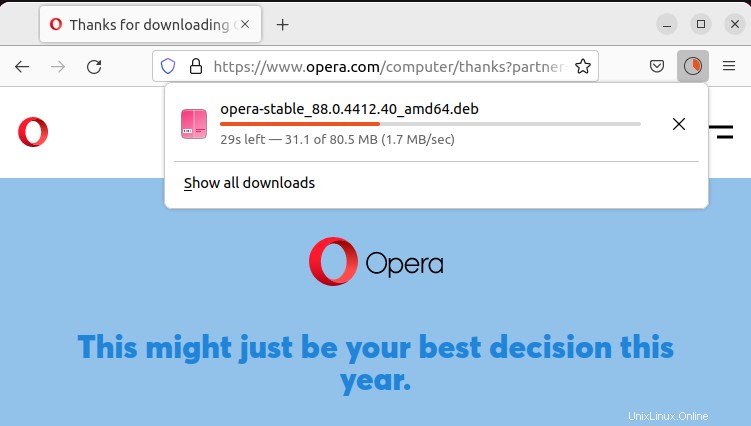
ご覧のとおり、ファイルはダウンロードされ、「ダウンロード」に保存されます。 ”ディレクトリ:
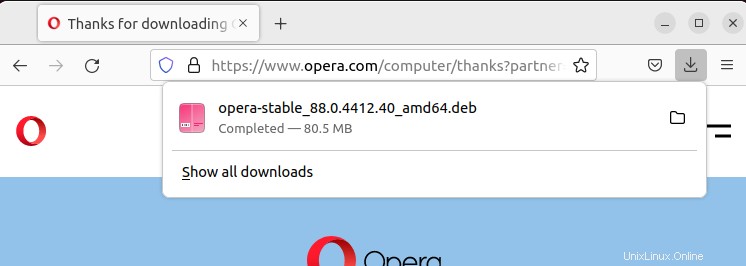
ステップ2:ダウンロードディレクトリに移動
「cd」を使用する 」コマンドを実行し、ダウンロードディレクトリに移動して、「 ls」を使用します。 」コマンドを使用してファイルのリストを表示します:
$ cd Downloads
$ ls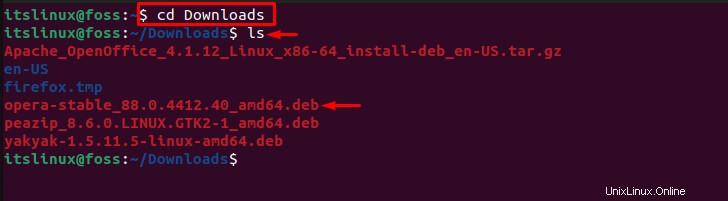
ステップ3:OperaWebブラウザをインストールする
次のステップでは、OperaWebブラウザをインストールします 下記のコマンドを使用して:
$ sudo dpkg -i opera-stable_88.0.4412.40_amd64.deb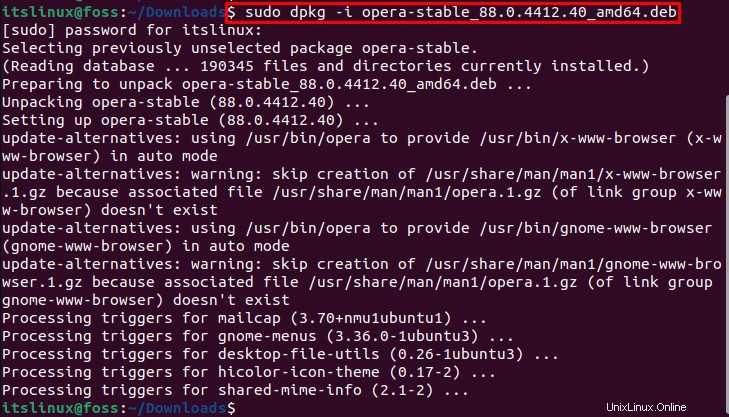
インストール中、「パッケージ構成 」ウィンドウが画面に表示されます。 「はい」をクリックします 」ボタンで先に進みます:
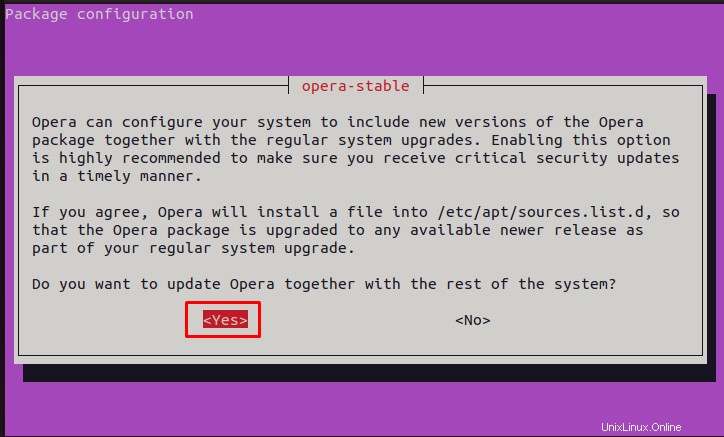
OperaWebブラウザをインストールするためのGUIメソッドを確認してみましょう 。
方法2:GUIを使用してUbuntu22.04にOperaをインストールする
以下の手順に従って、UbuntuでGUIを使用してOperaをインストールします。
ステップ1:Ubuntuソフトウェアセンターを開く
まず、「アクティビティ」を開きます 」メニューから「Ubuntuソフトウェア」を検索します 」を開くには:
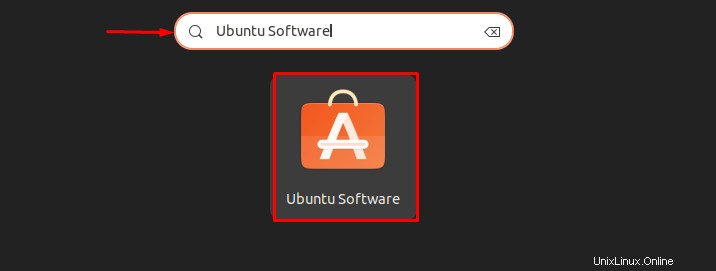
ステップ2:OperaWebブラウザを検索する
「Opera」を検索してください 検索バーで」を選択し、以下に示すように、表示された結果から強調表示されたOpera安定版リリースを選択します。ユーザーはOpera「ベータ版」をインストールすることもできます 」と「開発 」必要に応じてバージョン:
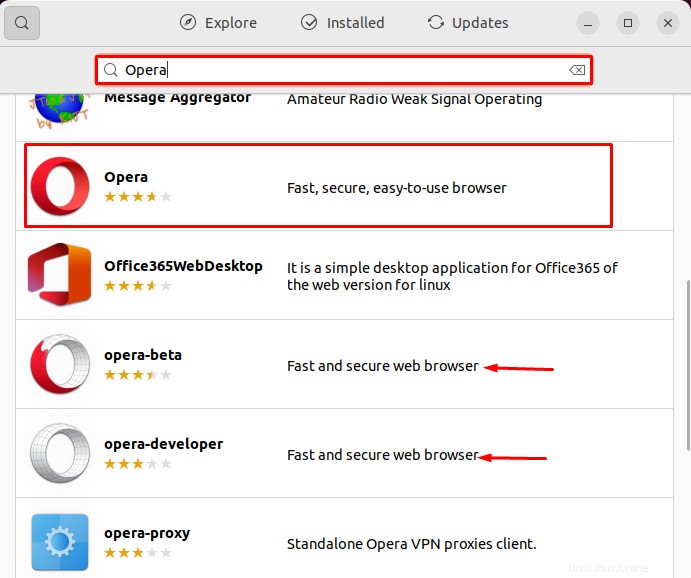
ステップ3:OperaWebブラウザをインストールする
「インストール」をクリックします 」ボタンをクリックして、Ubuntu22.04システムへのOperaWebブラウザのインストールを開始します。
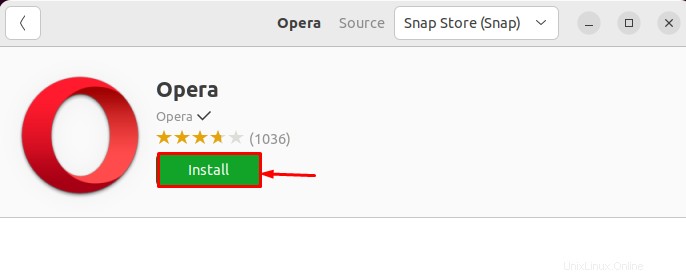
ステップ4:パスワードクレデンシャルを提供する
インストール中「認証が必要 」ウィザードが表示され、パスワードクレデンシャルを指定して、「認証」をクリックします。 」ボタン:
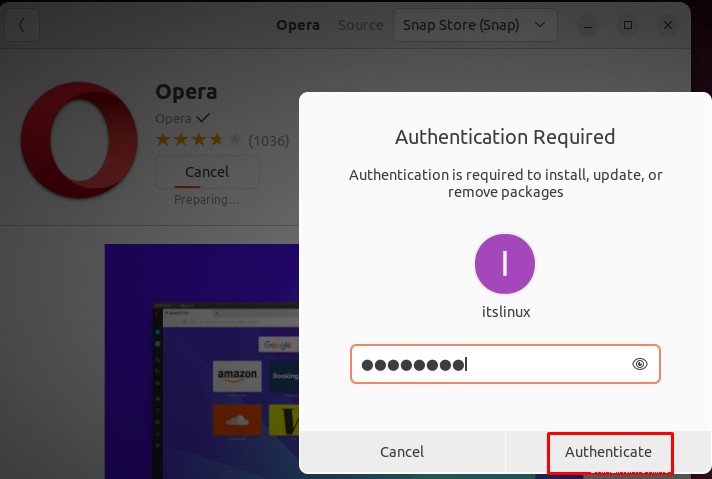
ご覧のとおり、Operaは正常にインストールされています:
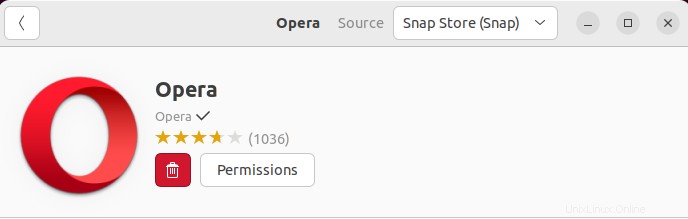
起動する手順に移りましょう。
Ubuntu22.04でOperaを起動する方法
OperaWebブラウザを起動するには Ubuntu 22.04で、「 Opera」を検索します 」の「アクティビティ」 」メニューを表示し、表示された結果から開きます:
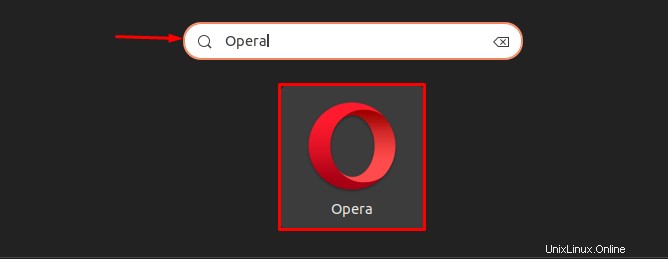
以下に示すように、OperaWebブラウザ Ubuntu 22.04で正常に起動されます:
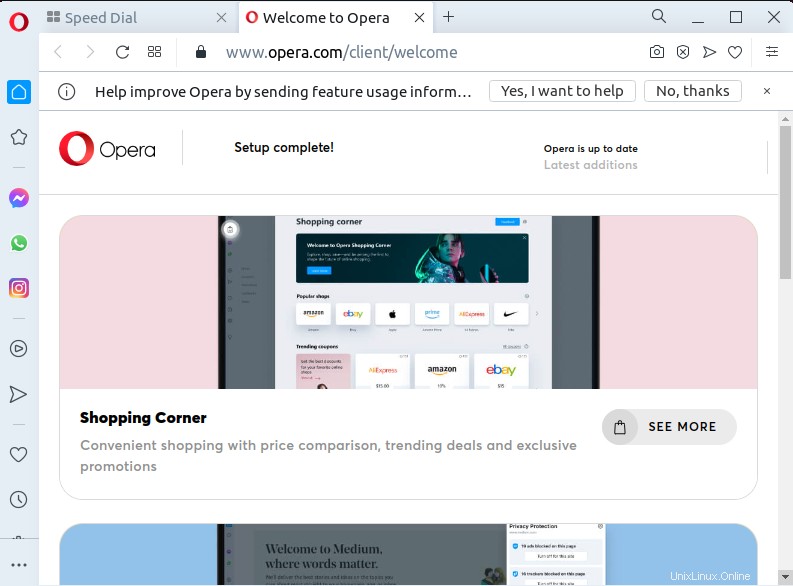
OperaWebブラウザで完了です インストールとその使用法。次に、アンインストール手順を確認してください。
Ubuntu22.04からOperaをアンインストールする方法
Ubuntu 22.04から、OperaWebブラウザをアンインストールします 、ターミナルでリストされたコマンドを実行します:
$ sudo dpkg --remove opera-stable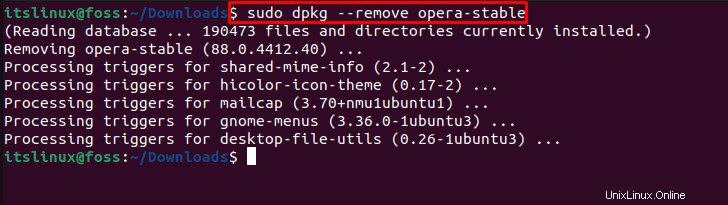
Opera Web Browser をインストール、起動、アンインストールするために必要なすべての手順を効果的に示しました。 Ubuntu22.04で。
結論
Ubuntu22.04にOperaWebBrowserをインストールするには、ターミナルまたはGUIを使用します。最初のアプローチでは、Operaの公式サイトから「deb」ファイルをダウンロードします。 「$sudo dpkg -i opera-stable_88.0.4412.40_amd64.deb」を使用してインストールします ターミナルの」コマンド。 Opera Web Browserは、GUIメソッドを使用してUbuntuSoftwareCenterから直接インストールできます。 Ubuntu22.04でOperaWebBrowserをインストール、起動、アンインストールするためのすべての重要な手順を完全に詳しく説明しました。